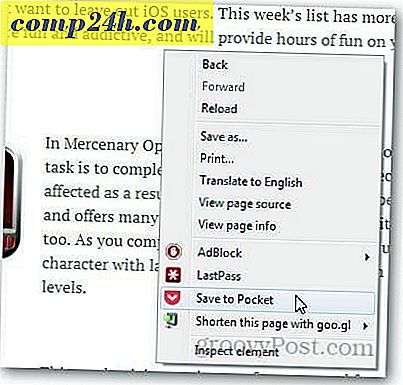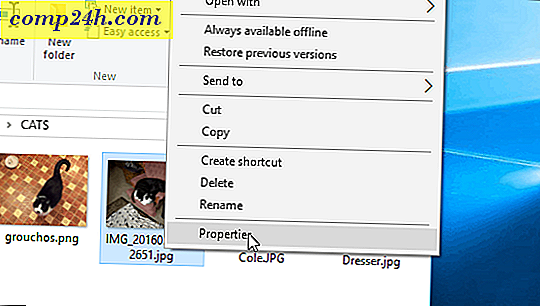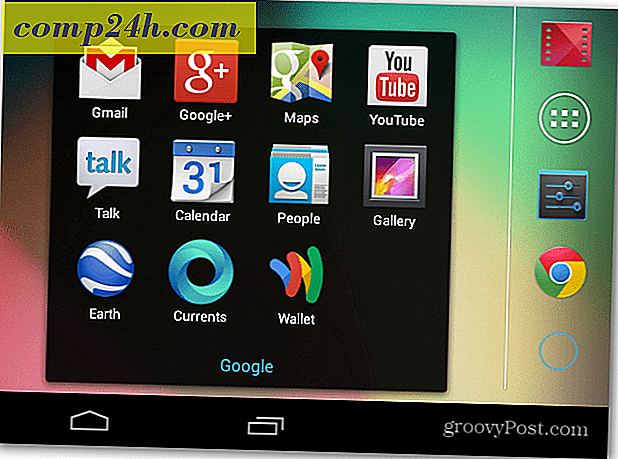Sådan deaktiveres HP Wireless Assistant og anden Bloatware
 Efter at have købt en forudindlæst HP laptop, er chancerne for, at du vil få flere stykker HP bloatware. Bloatware er uønsket software, der var forudinstalleret af HP, ting du sandsynligvis aldrig behøver, vil have eller bruge. Hvis du har problemer med at oprette forbindelse til dit trådløse internet, skal du formentlig afinstallere HPs trådløse assistent. Er det bloatware? Selvfølgelig er det det! Hvorfor besluttede HP at inkludere det, efter alt har Windows allerede et indbygget trådløst konfigurationsværktøj.
Efter at have købt en forudindlæst HP laptop, er chancerne for, at du vil få flere stykker HP bloatware. Bloatware er uønsket software, der var forudinstalleret af HP, ting du sandsynligvis aldrig behøver, vil have eller bruge. Hvis du har problemer med at oprette forbindelse til dit trådløse internet, skal du formentlig afinstallere HPs trådløse assistent. Er det bloatware? Selvfølgelig er det det! Hvorfor besluttede HP at inkludere det, efter alt har Windows allerede et indbygget trådløst konfigurationsværktøj.
Før vi begynder, lad os sørge for, at du har HP Wireless Assistant installeret. For at kontrollere dette, naviger til Start> Kontrolpanel . I kontrolpanelet vil du se HP Wireless Assistant-ikonet, hvis din HP-computer blev forhåndsindlæst med den.
Bemærk: Denne How-To blev skrevet ved hjælp af Windows XP SP3, men trinene er svagt lignede Vista og Windows 7.

Sådan fjernes HP Wireless Assistant
Trin 1
Lad os fortsætte med at fjerne HP Wireless Assistant-programmet. Dobbeltklik på ikonet Tilføj eller fjern programmer i Kontrolpanel .

Trin 2
Når feltet Tilføj eller fjern programmer er indlæst, rull ned til, hvor ikonet HP Wireless Assistant er, og dobbeltklik på knappen Fjern . Der vises en advarselsboks og spørger " Er du sikker på, at du vil fjerne HP Wireless Assistant fra din computer ?" Klik på knappen Ja .

Trin 3
Når programmet er afinstalleret, skal du genstarte din computer. ( Der skal vises en boks for at spørge om genstart) 
Trin 4
For at sikre, at din Windows Wireless fungerer korrekt, skal du anvende registreringsrettelser. Hold nede Windows + R- tasterne på tastaturet for at åbne dialogboksen Kør . Indtast teksten som vist herunder og klik ok:
| regsvr32% systemroot% \ system32 etshell.dll |

Hvis du har indtastet registreringsdatabasen korrekt, vil en dialogboks lukkes op, der angiver, at løsningen lykkedes. Hvis du ikke skrev det korrekt, vil det sige, at det ikke lykkedes. 
Trin 5
Indtast følgende registreringsdatabase fast som vist i boksen nedenfor:
| regsvr32% systemroot% \ system32 \ ole32.dll |

Hvis du har indtastet det korrekt, vil du modtage en meddelelse om, at den var vellykket.

Trin 6
For at dobbelttjekke, at dine vinduer fungerer trådløst, skal du se i systembakken for det trådløse ikon. 
Trin 7
Højreklik på computerikonet med de grønne bølger, og klik på den mulighed, der siger "Se ledige trådløse netværk". Skærmen til trådløs netværksforbindelse skal indlæses og enten automatisk tilslutte eller lade dig vælge hvilket netværk du skal oprette forbindelse til. 
Færdig!
Hvis du har forbindelse til dit foretrukne trådløse netværk, blev reparationen fuldført. For at kontrollere, at dit internet fungerer, skal du åbne din yndlingsbrowser og skrive i , hjemmesiden skal indlæse helt op!
Der er meget mere HP Bloatware, du kan afinstallere det meste af værktøjet Kontrolpanel Tilføj eller fjern programmer ligesom vi gjorde med den trådløse assistent. Selv om dette ikke engang dækker en brøkdel af det uønskede indhold, som HP installerer, er følgende 4 programmer absolut elementer, som du kan slette uden tvivl om, hvis du nogensinde vil have brug for dem.
- HP ESU til Microsoft Windows XP
- HP Hjælp og support
- HP Update
- HP brugervejledninger
For mere information om, hvilken anden bloatware der kører på din HP laptop, er du velkommen til at starte en diskussion i det gratis groovy tekniske support forum!

Gæst Bidragyder: Joanna Danek
Joanna er en groovyReader vendte bidragyder, der studerer ved University of Illinois. Joanna giver et board-spektrum af erfaring med Windows XP og er spændt på at spille og skrive mere om Android og Windows 7 i fremtiden!